电脑qq浏览器卸载不了 qq浏览器卸载不干净怎么办
电脑QQ浏览器卸载不了,或者卸载后残留问题频繁出现,对于许多用户来说可能是一种头疼的困扰,当我们试图通过常规方式卸载QQ浏览器时,却发现它似乎卸载不彻底,仍然存在着一些残留文件或者注册表项。这不仅占据了宝贵的存储空间,还可能对电脑的性能产生一定的影响。那么面对这种情况,我们应该如何解决呢?下面将为您介绍一些可行的方法来彻底卸载QQ浏览器,确保系统的干净和流畅。
方法如下:
1.首先,我们有些人在卸载的时候。一直找不到卸载的,目前应该都可以找到了,我们可以在控制面板,程序和功能里面找到的,我们找到以后,我们可以点击卸载的。

2.在出现的卸载提示里面,我们会看到提示我们不卸载。我们就直接点击卸载就行了,不需要考虑太多其他的。
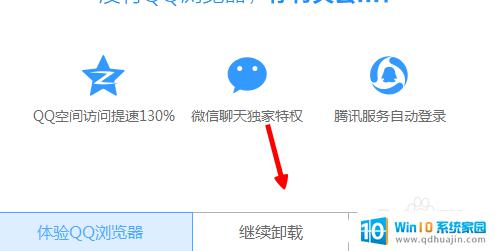
3.如果这个卸载不了,我们就点击qq浏览器的图标,右键选择属性,查看他的位置在哪里,我们就找到。
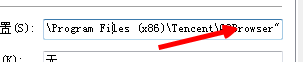
4.我们看到的是在c盘的,我们就点击打开c盘以后。我们就看到有一个qqbrowser的按钮的,我们就点击一下打开。
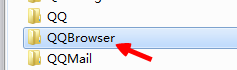
5.在这个里面,我们会看到有个uninst的这个,就是可以卸载的,我们就双击点击,就可以进行卸载了。

6.另外我们要打开应用程序,我们点击上面的进程,进入到这个里面,看看是不是有些文件还在。
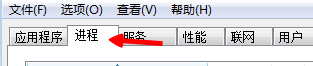
7.在这个进程里面,我们找到与qq浏览器有关的以后,我们就点击关闭,另外也可以把这个防护给去掉的。一般这几种情况都是可以卸载掉了,就不用担心卸不掉了。

以上就是电脑 QQ 浏览器卸载不了的全部内容,如果您遇到这种现象,可以尝试根据以上方法解决,希望对大家有所帮助。





